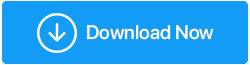I modi per risolvere il centro di sicurezza non sono riusciti a convalidare il chiamante in Windows 10
Pubblicato: 2021-08-28"Centro sicurezza non è riuscito a convalidare il chiamante con errore (DC040780)" si verifica quando sono presenti file danneggiati sul computer o quando si verifica un conflitto tra la suite di sicurezza di terze parti e Windows Defender Firewall.
Sebbene questo conflitto sia la causa principale dell'errore, le altre cause che possono causare il problema includono il software installato di recente i cui processi secondari sono in conflitto con il centro sicurezza di Windows. Inoltre, il firmware del BIOS obsoleto potrebbe aver causato questo problema.
In questo blog, affronteremo tutti questi problemi e daremo un'occhiata ai modi in cui puoi risolverli.
Cosa fare se viene visualizzato "Security Center non è riuscito a convalidare il chiamante (errore DC040780)
1. Disinstalla un software scaricato di recente
Se hai iniziato a riscontrare il problema subito dopo l'installazione di un particolare software, dovresti disinstallare immediatamente quell'applicazione e quindi verificare se il problema persiste. Puoi disinstallare il software manualmente utilizzando i passaggi indicati di seguito oppure puoi anche avvalerti dell'aiuto di un programma di disinstallazione di terze parti che non solo ti aiuterà a disinstallare l'applicazione, ma faciliterà anche la rimozione dei file rimanenti.
- Nella barra di ricerca di Windows, digita Pannello di controllo
- Digita il seguente percorso nella barra degli indirizzi –
Pannello di controllo\Programmi\Programmi e funzionalità
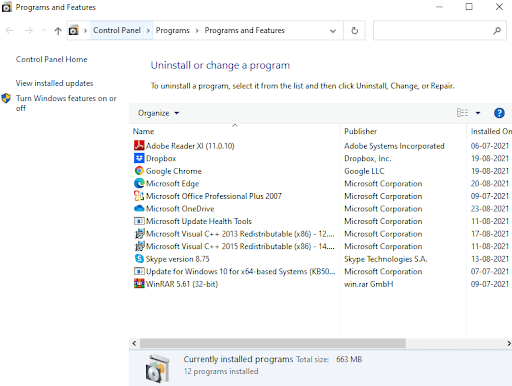
- Dall'elenco dei programmi, fare clic sul programma installato di recente
- Non appena selezioni il programma, in alto apparirà un'opzione di disinstallazione , fai clic su di essa
Come segnalato da molti utenti, questo passaggio risolve il problema. Tuttavia, in caso contrario, puoi provare le altre correzioni menzionate in questo blog.
2. Disabilita Windows Defender Firewall
L'errore "Centro sicurezza non è riuscito a convalidare il chiamante" si verifica in Windows 10, se non percepisce l'antivirus scelto come un'opzione genuina per Windows Defender. In questo caso, potrebbe sorgere un conflitto tra le due suite di sicurezza che potrebbe ulteriormente portare a conflitti tra i processi del kernel. Un modo per risolvere il problema è disabilitare Windows Defender e Firewall. Tuttavia, assicurati che l'antivirus che stai utilizzando sia di buona reputazione e non dovrebbe consentire l'ingresso di malware.
Ecco i passaggi per disabilitare Windows Defender Firewall:
- Premi Windows + I per aprire Impostazioni
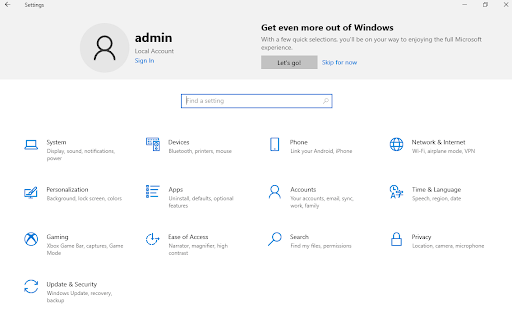
- Fare clic su Aggiornamento e sicurezza
- Fare clic su Sicurezza di Windows
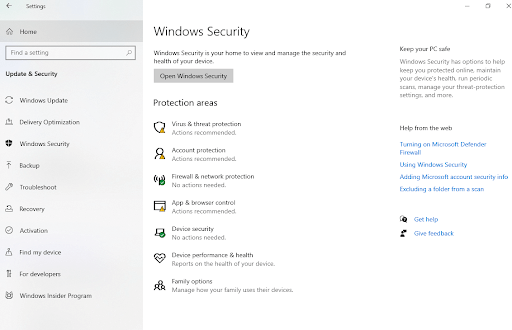
- Dal lato destro fare clic su Firewall e protezione della rete
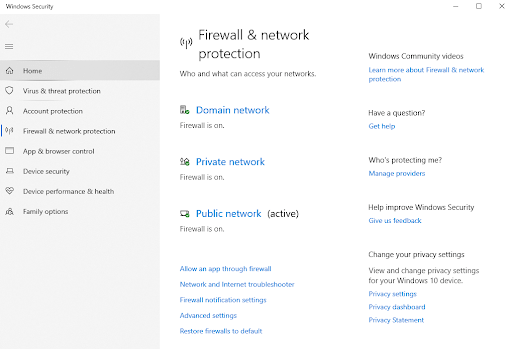
- Fare clic su ciascuna delle reti di dominio, private e pubbliche e attivare l'opzione in Microsoft Defender Firewall su Off
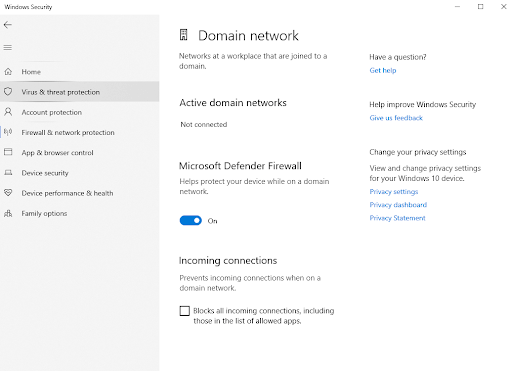
3. Avere un antivirus robusto in atto
Come accennato in precedenza, anche solo pensando di disabilitare Windows Firewall e Defender, assicurati di sostituirlo con un antivirus robusto. Ecco un elenco di alcuni dei migliori programmi antivirus per Windows 10. Systweak Antivirus, ad esempio, è uno dei migliori programmi antivirus. Mantiene il tuo PC protetto da tutti i tipi di minacce dannose e anche questo in tempo reale. Puoi controllare la recensione completa di Systweak Antivirus qui. Nel frattempo, puoi dare un'occhiata alle sue caratteristiche e una breve panoramica di come funziona per proteggere il tuo computer.
Systweak Antivirus – Funzionalità a colpo d'occhio

- Antivirus leggero che non consuma gran parte delle risorse del tuo sistema
- Protezione in tempo reale contro minacce dannose
- I metodi di scansione rapidi, approfonditi e personalizzati aiutano a prevenire le minacce dannose a tutti i livelli
- Systweak Antivirus protegge tempestivamente le minacce del tuo PC che potrebbero sfruttare le vulnerabilità
- Protezione del browser
- Rileva e pulisce gli elementi di avvio dannosi
- È possibile pianificare le scansioni. Ciò significa che non dovrai eseguire scansioni manualmente
Prezzo: US$ 39,95 per 1 dispositivo/ 1 anno di abbonamento
Versioni del sistema operativo Windows supportate: Windows 10/8.1/8/7 SP1+
Fare clic qui per scaricare Systweak Antivirus
Come funziona Systweak Antivirus
- Scarica, installa ed esegui Systweak Antivirus dal link sopra menzionato
- Una volta installato Systweak Antivirus, fare clic sull'icona della lente di ingrandimento
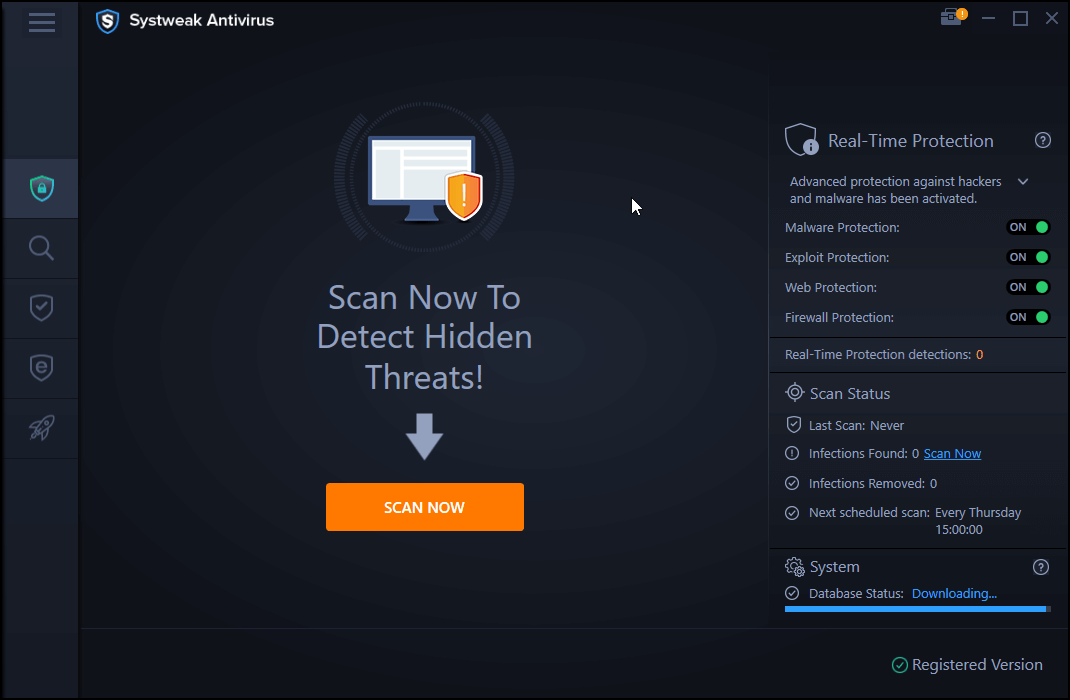
- Scegli tra scansioni rapide, approfondite e personalizzate a seconda di dove e a quale livello desideri cercare i virus.
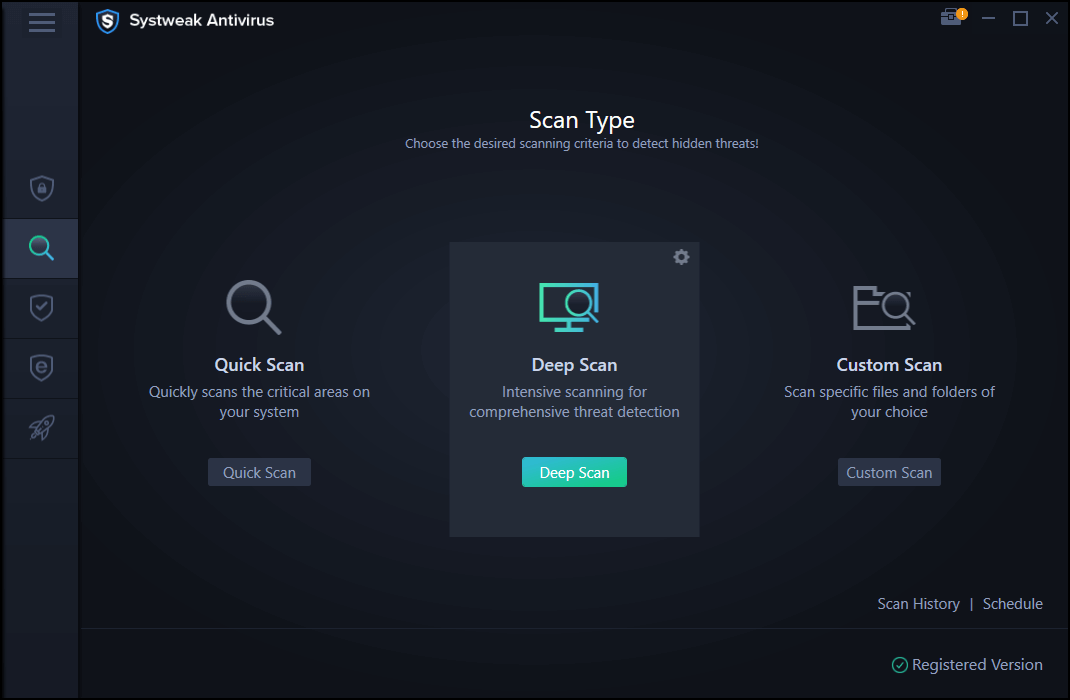
- Systweak Antivirus ora eseguirà la scansione del tuo computer alla ricerca di eventuali minacce dannose, le troverà e persino le rimuoverà prima che si estendano ai file sul tuo computer.
4. Risolvere il problema in uno stato di avvio pulito
Come accennato in precedenza, un visualizzatore di eventi in cui si afferma che "il centro di sicurezza non è riuscito a convalidare il chiamante" potrebbe apparire quando l'antivirus di terze parti esistente interferisce con la normale funzionalità del sistema operativo. A parte questo, potresti anche non essere in grado di risolvere il problema reale quando esegui normalmente Windows. In tal caso, puoi risolvere i problemi di Windows 10 in uno stato di avvio pulito. Ecco come accedere allo stato di avvio pulito e risolvere il problema:
- Premi Windows + R e apri la finestra di dialogo Esegui
- Digitare MSConfig e premere il tasto Invio
- Fare clic su Generale Per impostazione predefinita, verrà aperta la scheda Generale
- Fare clic sul pulsante di opzione Seleziona avvio . Inoltre, deseleziona anche la casella di controllo Carica elementi di avvio

- È necessario selezionare solo Carica servizi di sistema e Usa configurazione di avvio originale
- In Servizi , seleziona la casella di controllo Nascondi tutti i servizi Microsoft e fai clic su Disabilita tutto
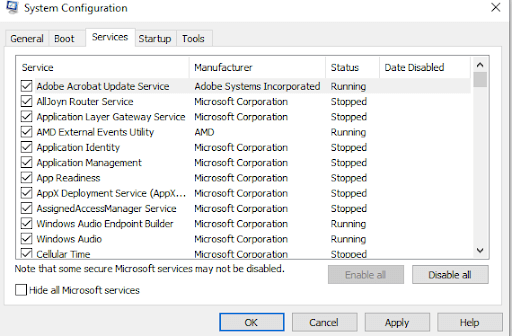
- Fare clic su Applica e poi su OK
Ora controlla se sei stato in grado di risolvere il problema.
5. Aggiorna il BIOS
Molti utenti che avevano desktop di modelli specifici e avrebbero dovuto affrontare "Il centro di sicurezza non è riuscito a convalidare il chiamante" sono stati in grado di risolvere il problema aggiornando il proprio BIOS. Subito dopo aver aggiornato il BIOS, sono stati in grado di interrompere i visualizzatori di eventi che presentavano l'errore.
Ora, l'aggiornamento del firmware del BIOS dovrebbe essere l'ultima risorsa come se i passaggi fossero eseguiti in modo errato, questo può portare ulteriormente a problemi di stabilità. Se non sei a conoscenza di come è fatto, puoi consultare il nostro post dettagliato su come aggiornare il BIOS in Windows 10.
Avvolgendo
Ti consigliamo vivamente di installare, insieme a Windows Defender e Firewall, anche un buon antivirus, perché ciò ti aiuterà a intensificare al massimo la sicurezza e la privacy del tuo computer. Facci sapere nella sezione commenti se sei stato in grado di risolvere il problema. Vorremmo anche sapere quale delle correzioni di cui sopra è stata utile. Per ulteriori contenuti di questo tipo, continua a leggere Tweak Library.